Cerberus 
Chefredakteur

Dabei seit: 23.07.2002
Beiträge: 12.049
Herkunft: Lübeck
 |
|
 Windows 8: Versionsnummer auf dem Desktop anzeigen Windows 8: Versionsnummer auf dem Desktop anzeigen |
     |
Wer in der Firma oder auch privat mit vielen verschiedenen Rechnern umgehen muß, wird sich vermutlich fragen: womit arbeite ich hier eigentlich? diese Frage ist zwar über die Tastenkombination ALT in Verbindung mit einem Doppelklick auf unser schönes Computersymbol schnell zu eruieren. In der Zeit könnte wir aber schon etwas anderes tun, warum also nicht einfach die Windows Version auf dem Desktop anzeigen ?
Dazu rufen wir einmal mehr unseren Registrierdatenbank Editor auf und zwar über die Tastenkombination Windows Taste + Q, dort geben wir in die jetzt geöffnete Suche regedit.exe ein und erblicken hoffentlich die regedit-Kachel. Wenn wir diese Kachel mit der rechten Maustaste markieren, finden wir unten wie gewohnt die notwendige Option "als Admin ausführen" und genau die benötigen wir.

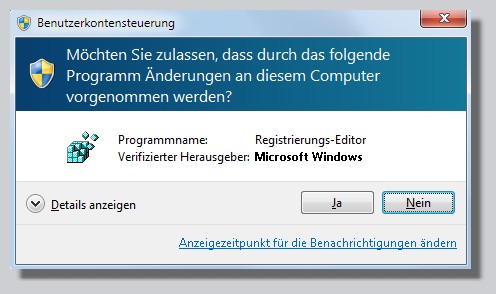
Nach der Bestätigung über die Benutzerkontensteuerung navigieren wir im Registrier Datenbankeditor zu folgendem Pfad:
HKEY_CURRENT_USER\Control Panel\Desktop
Wenn wir im linken Teilfenster den Schlüssel Desktop markieren, sehen wir im rechten Teilfenster den Eintrag PaintDesktopVersion. Diesen rufen wir über einen Doppelklick auf und ändern den Wert von 0 auf 1, was der notwendigen Aktivierung entspricht.

Nach einem Neustart sehen wir jetzt in unserer Windows 8 Desktopansicht die gewünschte Versionsnummer mit der dazugehörigen Build Version:
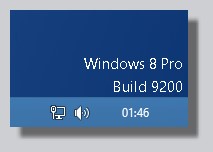
Hinweis: all dies funktioniert auch unter Windows 8.1 !
weiterführende Links:
Artikel, Tipps, Tricks und Workshops für Windows 8
Cerberus
|
|













